PS4는 최고의 게임 콘솔 중 하나이고 출시된 지 10년이 되었지만 문제가 없는 것은 아닙니다. 많은 사용자가 PS4가 WiFi 연결 끊기 을 유지한다고 보고합니다. 게임 도중에 이런 일이 발생하여 진행 상황을 모두 잃게 되면 정말 짜증납니다. 이것이 당신에게 문제가 있다면, 당신은 올바른 위치에 있습니다.
이 기사에서는 PlayStation 4 콘솔의 WiFi 연결이 계속 끊어지는 이유에 대해 설명하고 몇 가지 잠재적인 해결 방법을 보여 드리겠습니다. 그러나 지속적인 연결 끊김의 원인을 찾으려면 먼저 몇 가지 문제 해결을 수행해야 합니다. 다행히 제안된 모든 수정 사항은 빠르게 시도할 수 있으며 곧 좋아하는 PS4 게임 를 다시 플레이할 수 있습니다.

내 PS4가 Wi-Fi 연결이 계속 끊어지는 이유는 무엇입니까?
PS4에서 Wi-Fi 연결이 지속적으로 끊어지는 경우 다음 원인이 있을 수 있습니다.
보시다시피 PS4 게임 콘솔의 WiFi 연결이 계속 끊어지는 데에는 여러 가지 이유가 있습니다. 따라서 이 문제가 발생하는 이유를 파악하거나 문제가 해결될 때까지 목록에 있는 각 수정 사항을 적용해 보세요.
1. 연결 테스트 수행
PS4의 Wi-Fi 연결이 안정적인지 궁금하다면 연결 테스트를 수행해야 합니다. 게임 콘솔에서 Wi-Fi 연결이 자주 끊기는 원인이 되는 네트워크 문제에 대한 통찰력을 얻는 데 도움이 됩니다..
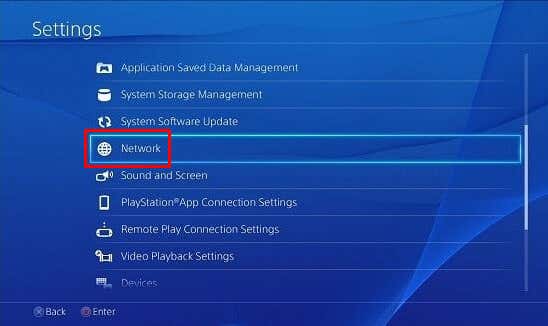
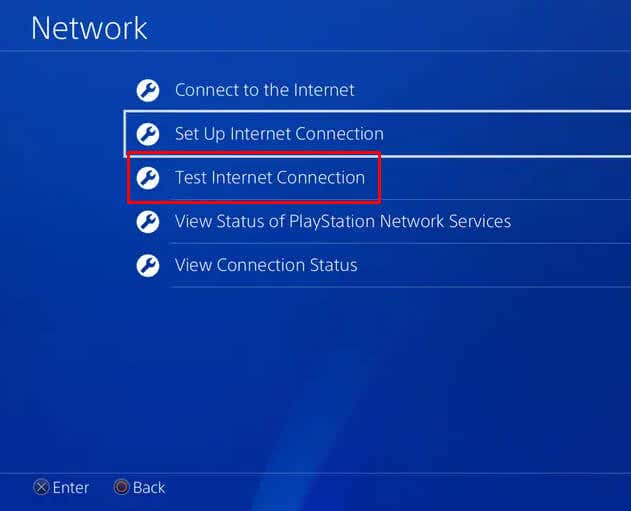
PS4 콘솔의 Wi-Fi 연결이 안정적이지만 연결 끊김 오류가 계속 발생하는 경우 Ghost of Tsushima와 같은 일부 게임에서는 게임 플레이 중에 잘못된 연결 끊김 알림을 보낸다는 점을 알아 두시기 바랍니다.
2. PS4 콘솔을 WiFi 라우터에 더 가까이 옮기세요
WiFi 연결이 불안정한 경우 PS4 콘솔을 라우터에 더 가까이 옮기면 문제가 해결될 수 있습니다. 이렇게 하면 신호 강도가 증가하고 연결이 끊길 가능성이 줄어듭니다. 다른 어떤 것에 의해 물리적으로 차단되지 않는 곳으로 라우터를 이동하도록 선택할 수도 있습니다. 라우터를 막고 있는 금속 물체가 주요 문제이므로 PlayStation 4와 라우터 사이에 가전제품, 기타 장치 또는 벽이 없는지 확인하세요.
WiFi 연결이 자주 끊어질 뿐만 아니라 게임이 지연되는 경우 이더넷 케이블로 전환 를 고려해 보세요. 이더넷 케이블이 최적의 연결 안정성과 속도를 보장한다면 불안정한 Wi-Fi 연결에 의존하지 마세요.
3. PS4의 전원을 껐다 켜고 WiFi 라우터를 다시 시작하세요
PS4와 라우터 사이의 통신 모듈에 결함이 있는 등 콘솔이나 라우터에 일시적인 결함이 있기 때문에 PS4 기기에서 WiFi 연결이 지속적으로 끊어질 수 있습니다. 가장 좋은 조치는 두 기기를 모두 콜드 재시작하는 것입니다.
PS4 게임 콘솔과 라우터의 전원을 동시에 껐다 켜려면 다음 단계를 따르세요.

문제가 지속되면 다른 기기를 동일한 Wi-Fi에 연결했을 때 제대로 작동하는지 확인하세요.
4. WiFi 주파수 설정 변경
기존 PS4 모델은 2.4GHz 주파수만 지원하는 반면, PS4 Pro는 2.4GHz와 5GHz를 모두 지원합니다. 그러나 2.4GHz 주파수는 모든 PS4 모델의 기본 주파수입니다. PS4 Pro를 사용하고 있다면 주저하지 말고 주파수 설정을 변경하세요. 5GHz는 더 빠른 데이터 전송 속도를 제공합니다. 이렇게 하면 Wi-Fi 연결 문제가 해결될 수 있습니다.
PS4 Pro 콘솔의 주파수 설정을 변경하려면 다음의 간단한 단계를 따르십시오.

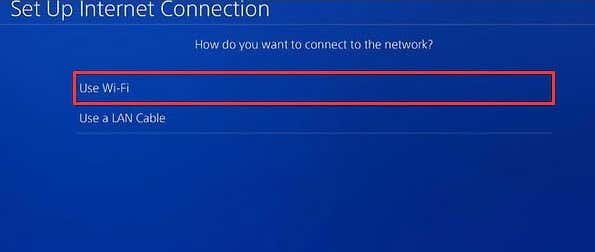
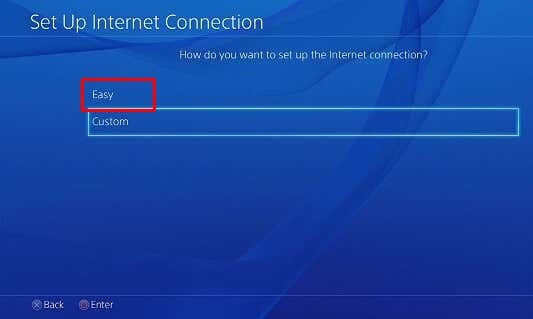
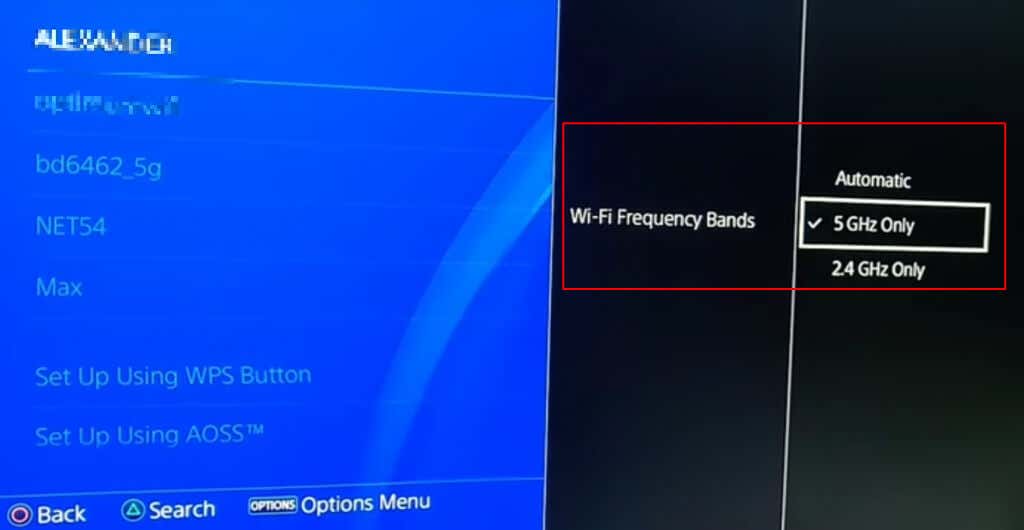
PS4를 재부팅하고 Wi-Fi 문제가 해결되는지 확인하세요.
5. PS4 펌웨어 업데이트
PS4 펌웨어를 최신 버전으로 업데이트하는 것은 Wi-Fi 연결 문제뿐만 아니라 콘솔에서 경험할 수 있는 모든 결함과 버그를 처리할 수 있는 좋은 방법입니다.
PS4 펌웨어를 업데이트하는 방법은 다음과 같습니다.


6. DNS 설정 변경
DNS는 Domain Name System의 약자이며 PS4 네트워크 연결 설정의 중요한 부분입니다. 그 역할은 콘솔과 라우터 간의 통신을 원활하게 만드는 것입니다. DNS 설정을 변경하면 네트워크 문제가 해결되고 PS4 콘솔이 안정적인 무선 연결을 설정하는 데 도움이 될 수 있습니다..
PS4 콘솔에서 DNS 설정을 변경하려면 다음 단계를 따르세요.
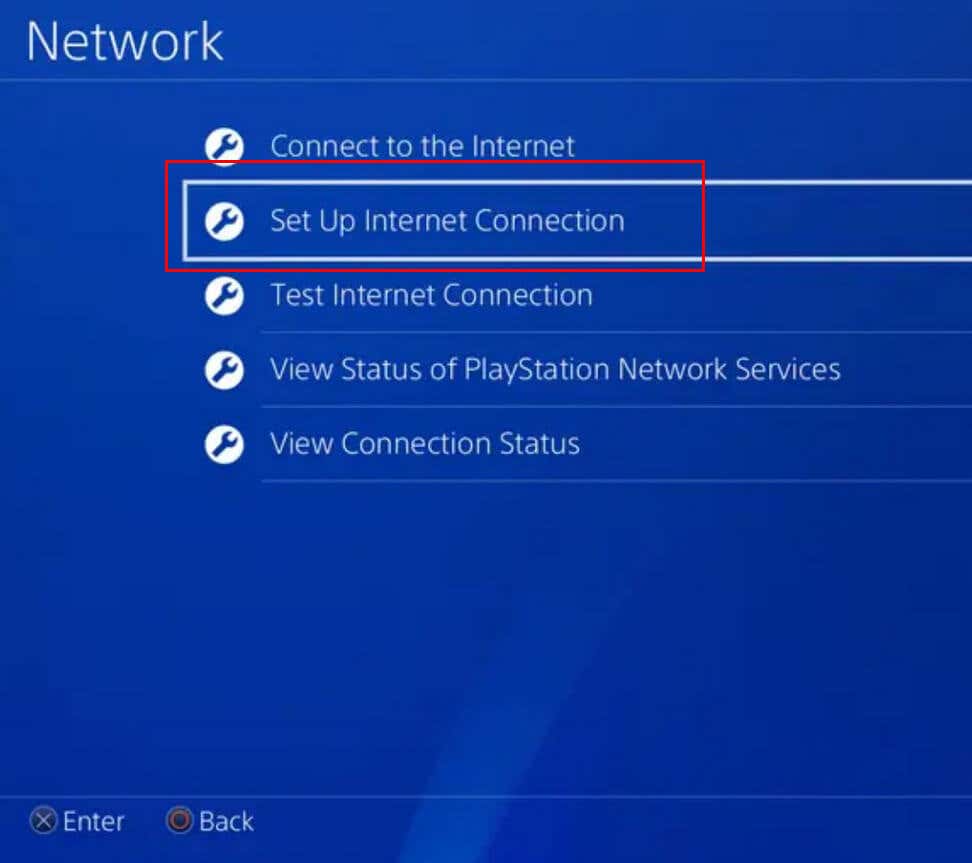
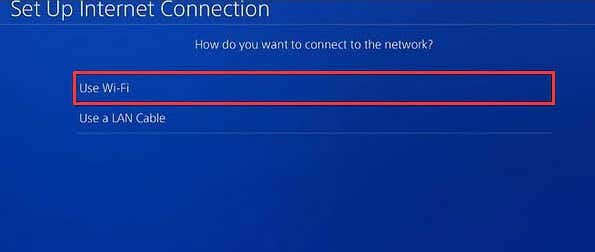

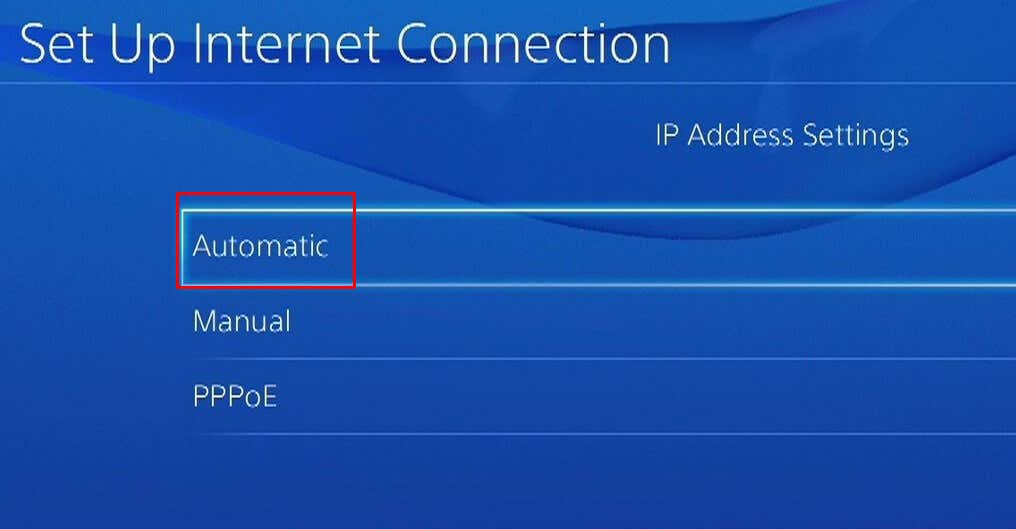
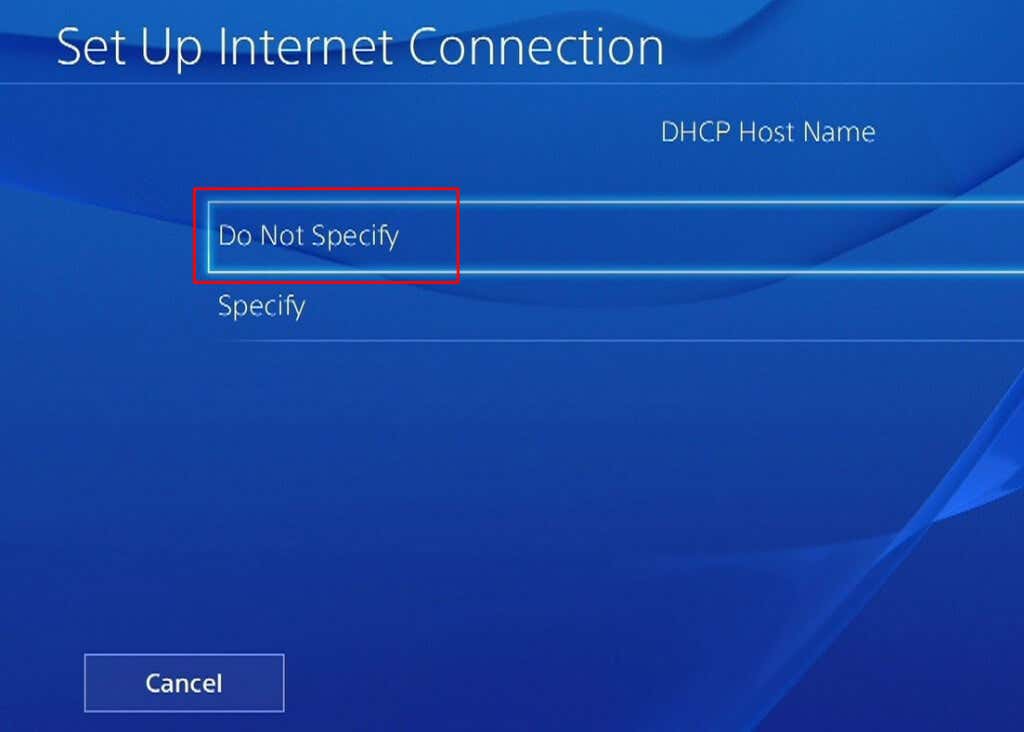

Google
기본: 8.8.8.8
보조: 8.8.4.4
Cloudflare
기본: 1.1.1.1
보조: 1.0.0.1
마지막으로 인터넷 연결 테스트버튼을 선택하여 Wi-Fi 연결이 제대로 작동하는지 확인하세요.
7. 기본 PS4 설정 복원
PS4 콘솔 설정이 잘못 구성된 경우 Wi-Fi 연결이 자주 끊길 수 있습니다. 기본값으로 재설정하면 문제가 해결될 수도 있습니다. 콘솔 설정을 재설정하도록 선택한 경우 일부 게임 저장 내용이 손실될 수 있지만 콘텐츠는 삭제되지 않습니다. 모든 게임, 스크린샷, 동영상, 앱은 그대로 유지됩니다.
PS4 설정을 기본값으로 재설정하는 방법은 다음과 같습니다.
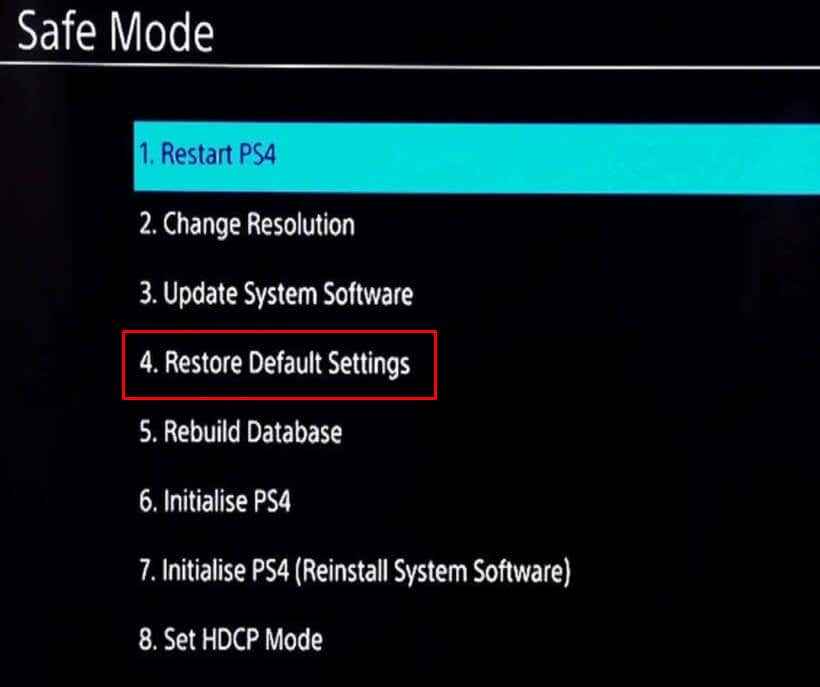
8. PS4 데이터베이스 재구성
PS4의 현재 데이터 테이블이 과부하되었거나 최적이 아니어서 Wi-Fi 연결이 지속적으로 끊어지는 원인일 수 있습니다. 이 경우 유일한 옵션은 PS4 데이터베이스를 재구축하는 것입니다. 프로세스가 진행되는 동안 시스템은 스토리지 드라이브를 검색하고 모든 콘텐츠의 새 데이터베이스를 생성합니다. 검사 중에 발견된 모든 손상된 데이터는 자동으로 삭제됩니다. 하지만 걱정하지 마세요. 그렇다고 해서 콘솔의 데이터가 손실되는 것은 아닙니다. 삭제된 손상된 파일은 새로운 버전으로 대체됩니다. 이는 PS4 데이터베이스를 재구축하는 것이 안전한 프로세스라는 것을 의미합니다. 방법은 다음과 같습니다..
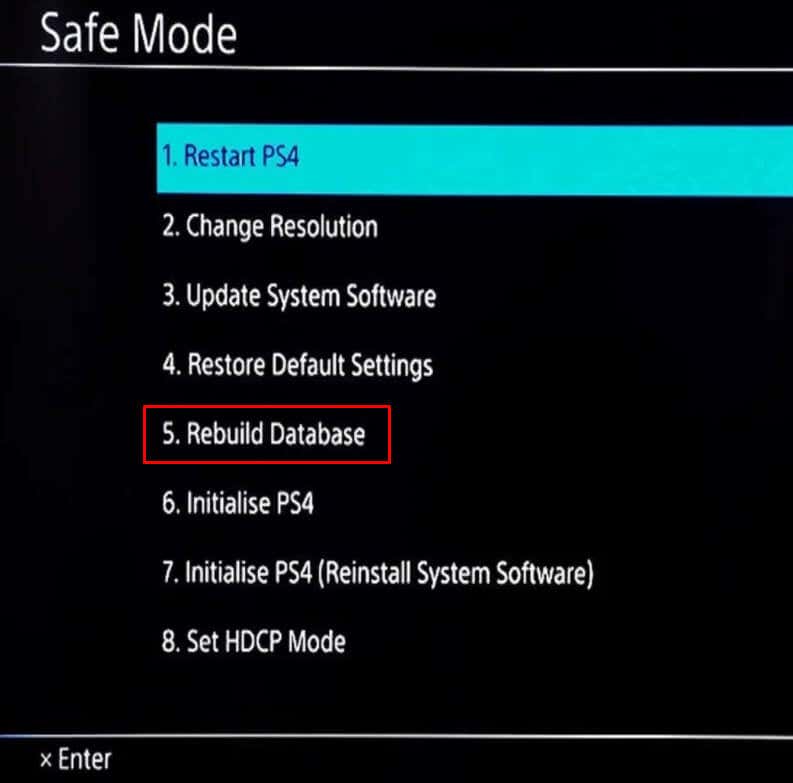
이렇게 해도 문제가 해결되지 않으면 데이터베이스를 두 번째로 다시 구축해 볼 수 있습니다. 하지만 이번에는 하루 종일 PlayStation 4 콘솔의 전원을 꺼두세요.
중단되지 않는 게임 경험을 위해서는 안정적인 Wi-Fi 연결이 중요하다는 점을 기억하세요. 다음 단계를 따르면 게임 운명을 다시 제어할 수 있습니다. 간섭 문제 해결, 네트워크 설정 최적화, 공장 초기화 수행 등 이러한 방법을 사용하면 PS4가 인터넷에 연결된 상태를 유지하여 중단 없이 좋아하는 게임에 몰입할 수 있습니다..